Как поставить картинку на видео в Ютубе превью

Youtube переполнен различными роликами, которые создают и выкладывают пользователи. Как вам известно, количество просмотров сильно зависит от правильной обложки, которая привлечет людей. Сегодня вы узнаете, как сделать и добавить изображение или фото для превью на видео в Ютубе.
Требования к обложке в видео
Чтобы добавить картинку на свое видео, вы должны соответствовать следующим требованиям:
- Иметь положительную репутацию
- подтвердить аккаунт
- не нарушать принципы сообщества
Чтобы проверить ваше соответствие этим пунктам, сделайте следующее:
1. Нажмите на иконку своего профиля, расположенную в правом верхнем углу.
2. В появившемся окне перейдите в творческую студию.
3. На данной странице вам нужно выбрать пункт "Канал", затем в появившемся списке перейти в "Статус и функции".
В данном разделе вы найдете всю необходимую информацию:репутацию, соблюдение прав сообщества, статус аккаунта.
Если никаких проблем с вышеперечисленными пунктами у вас не возникло, то смело переходите к следующему пункту.
Подтверждение аккаунта на YouTube
1. Если вы еще не подтвердили аккаунт, то находясь на этой же странице, нажмите кнопку "Подтвердить", которая расположена рядом с изображением вашего профиля.
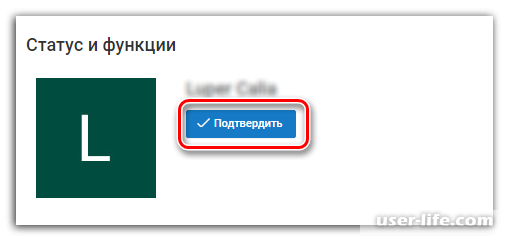
2. Процесс подтверждения довольно простой. Вам нужно получить СМС-сообщение с кодом на свой телефон, затем ввести его в соответствующее поле.
3. Помимо телефона нужно заполнить свои личные данные. Укажите свою страну, способ получения кода(рекомендуем СМС), язык, номер телефона. После ввода данных нажмите кнопку "Отправить".
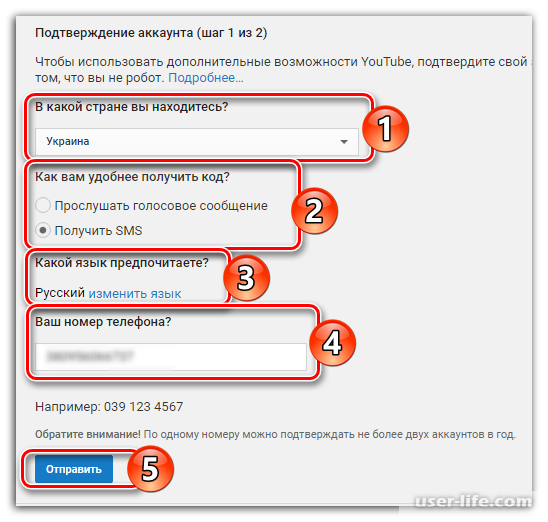
4. В следующем окне введите полученный код в соответствующее поле.
После успешной аутентификации нажмите кнопку "Продолжить", чтобы еще на шаг приблизиться к добавлению картинки на видео.
Вставка картинки в видео
Вы наконец получили возможность добавить обложку, но здесь тоже есть свои правила. Если их нарушить, то вам понизят рейтинг и отнимут такую возможность. Правила будут указаны ниже.
- Используемая картинка должна соответствовать всем принципам сообщества YouTube;
- На обложках нельзя размещать сцены насилия, пропаганду чего-либо и изображения сексуального характера.
Первый пункт является довольно обширным, поскольку имеет отдельный свод правил, с которым вы сможете ознакомиться в соответствующем разделе на сайте Ютуба.
Перейдем к добавлению картинки на видео:
1. В творческой студии нужно перейти в раздел "Менеджер видео", затем выбрать пункт "Видео".
2. На данной странице вы увидите все добавленные вами видеоролики. Чтобы установить картинку на нужный видеоролик, кликните по кнопке "Изменить" рядом с нужным роликом.
3. В появившемся редакторе видео нажмите кнопку "Свой значок".
4. С помощью проводника укажите путь к файлу, который расположен на вашем компьютере и нажмите "Открыть". Картинку стоит скачать заранее.
Дождитесь окончания процесса загрузки и сохраните изменения с помощью кнопки "Опубликовать".
С помощью нашей инструкции вы сможете самостоятельно добавить обложку на видеоролик в кратчайшие сроки. Надеемся, вам помогла наша статья.
Рейтинг:
(голосов:1)
Предыдущая статья: Как пожаловаться на группу ВК
Следующая статья: Как восстановить систему Windows XP
Следующая статья: Как восстановить систему Windows XP
Не пропустите похожие инструкции:
Комментариев пока еще нет. Вы можете стать первым!
Популярное
Авторизация






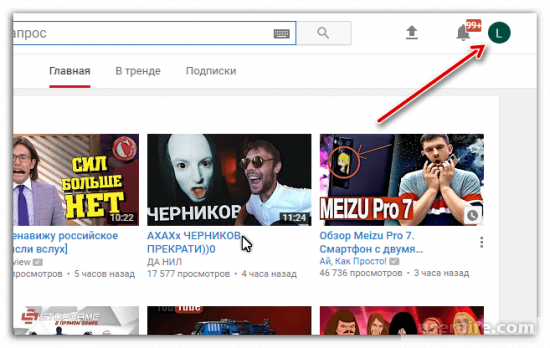
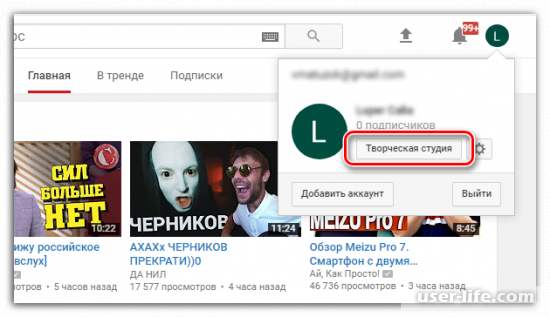
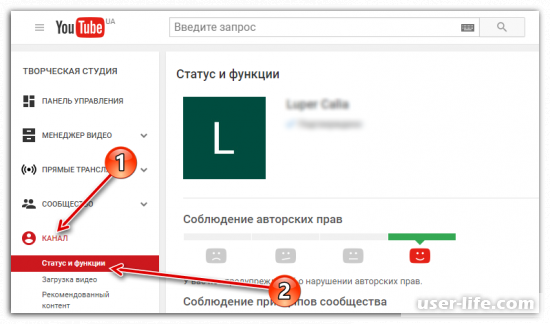
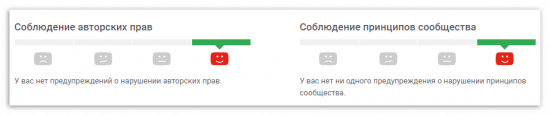
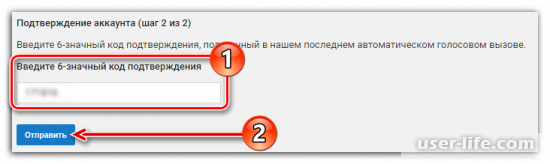
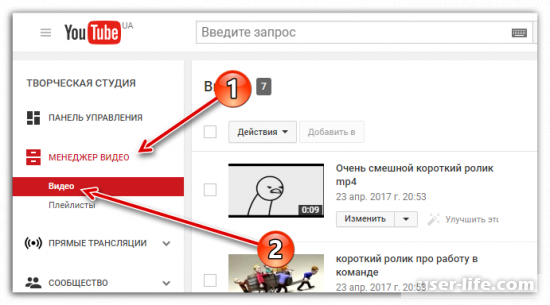
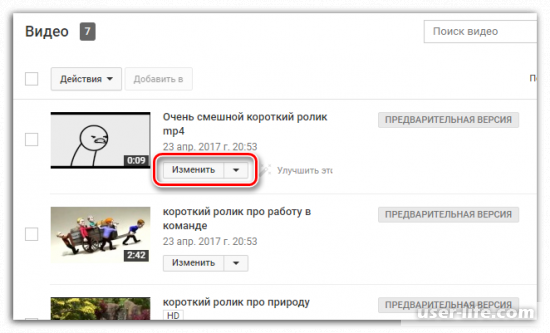
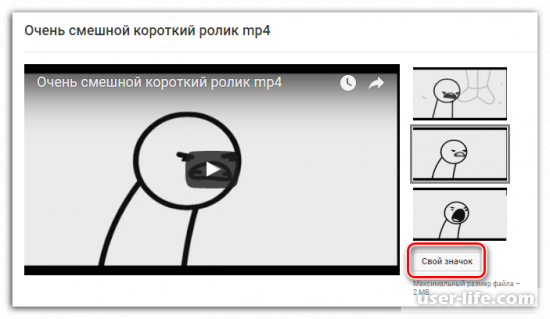
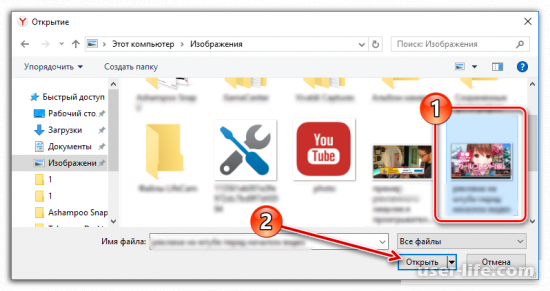
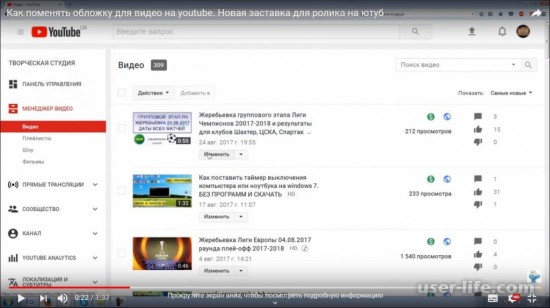









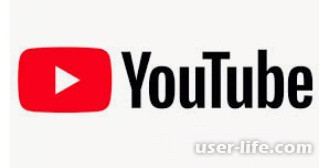








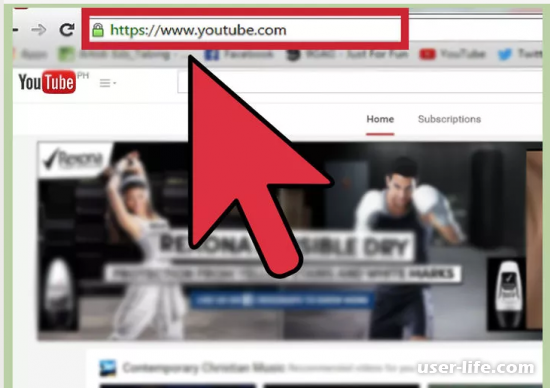








Добавить комментарий!